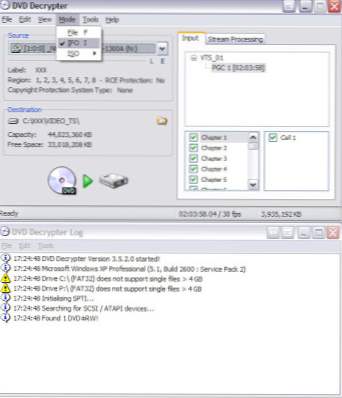
Detta är ett klassiskt recept för alla PSP-ägare. Detta förklarar hur man konverterar / kopierar DVD-filmer till din PSP med PSP Video9 och DVD Decrypter.
uppdaterad 7/5/06
Obligatoriska program / föremål:
-DVD Decrypter (google för det)
-Movie / DVD för att rippa
-PSP Video 9 (http://www.pspvideo9.com)
-PSP
-Dator
Steg 1. Installera DVD Decrypter
Steg 2. Öppna DVD Decrypter. Poppa sedan in din DVD-film (om du redan har sparat det på din hårddisk, kan du välja filmens rotmapp). Var noga med att gå in i Verktyg> Inställningar, sedan IFO-fliken och ändra filuppdelningen till obegränsad.
Steg 3. Gå till Läge> Fil

Därefter måste vi välja filmflödet (i rött) (om det finns flera) och kapitlen (i gul) vi vill kopiera. I mitt exempel ritar jag bara kapitel 1 - 4.

Klicka sedan på fliken Behandlingsflik. Var noga med att klicka på "Aktivera Stream Processing". Jag håller bara huvudvideo och ljud, så jag avmarkerar undertextsflödet och ser till att video och ljud är rätt språk och har alternativet "Direkt strömkopiering". Då kombineras ljudet och videoen till en .VOB-fil som PSP Video 9 kan konvertera.

Klicka sedan bara på knappen Bränn och låt DVD Decrypter göra sin sak!
Detta kommer att ta var som helst från 5 minuter upp till 25 minuter (för hela filmer) och beroende på datorns specifikationer.
OBS:
-Har du har probs med filer som delas, gå till DVD Decrypters Tools> Inställningar> IFO Mode-fliken. Ändra sedan Alternativet, File Splitting till NONE.
-som du också försöker rippa en film över 4 GB och ha en FAT32-partition kan du inte, eftersom FAT32-partitioner har en gränsvärde på 4 GB, för att undvika att konvertera dina enheter till NTFS (men läs upp på FAT32 vs NTFS innan du gör det !!)
-Och om din film inte är 29,97 fps, kommer du att få synkroniseringsfel / -problem i PSP Video 9, du måste konvertera framerate till 29.97, pocketDivx är ett program som låter dig.
Kodning av dina VOB / Movie-filer till PSP .mp4-format med PSP Video 9
Steg 1. Öppna PSP Video 9. Klicka på fliken Inställningar. Innan vi gör någonting låter vi konfigurera en ny profil som ska användas för att koda filmer. Detta gör det enklare att koda ett stort antal filer på natten med samma inställningar. Här är ett exempel på hur min profil jag använder för Widescreen-filmer ser ut. Mitt förslag är att leka med några filer för att hitta de perfekta inställningarna.
Jag sätter upp min video för att arbeta på en v1.50 firmware PSP (stöder inte AVC, v2.0 och uppåt), så använder jag SP-videoen. Även en anteckning fungerar PSP Video 9 bra i Vista Beta 2, skärmdumpar som tas i Vista.

Steg 2. Konvertera din film med PSP Video 9,
I PSP Video 9 klickar du på Konvertera fliken och väljer Nytt jobb. Välj sedan din film / video (.VOB-fil från vårt exempel ovan) och klicka på OK. Ange sedan namnet du vill att din film ska visa som på din PSP och även den kodningsprofil som ska användas (den du just skapat). Klicka sedan på Start och låt PSP Video göra sin sak.


Steg 3. Slutligen, det sanna slutresultatet!
Kopiera din filmfil över till din PSP för att se! Öppna bara PSP Video och klicka på fliken Kopiera. Se till att din PSP är ansluten till din dator via USB-kabel! och klicka sedan på filfilen och Kopiera till PSP.


